Manchmal können Fehler im Browser auftreten, die Sie daran hindern, eine Website korrekt aufzurufen, oder sie beginnt langsam zu werden. In diesem Artikel beschäftigen wir uns mit der SSL_ERROR_HANDSHAKE_FAILURE_ALERT-Fehler . Wir werden erklären, warum es erscheint, was es bedeutet und vor allem, was wir tun können, um es zu beheben Chrome. Dieses Problem wird durch einen Fehler beim Versuch, eine Verbindung zu einer Website herzustellen, verursacht.
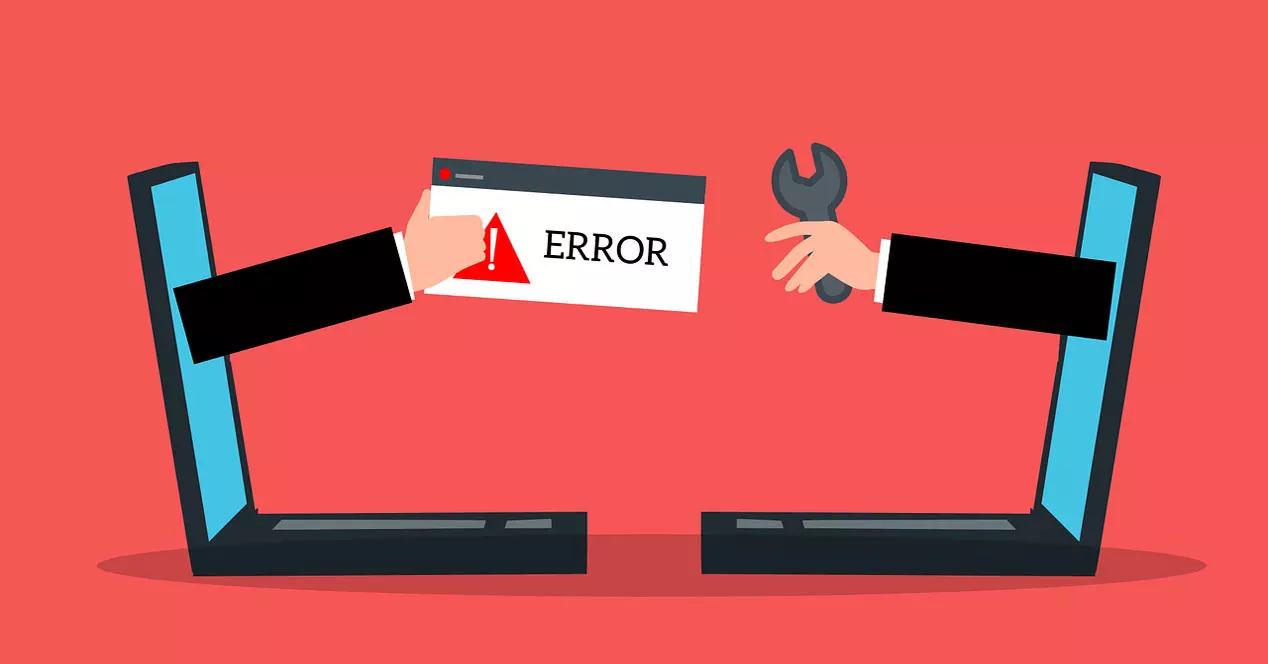
Was ist der Fehler SSL_ERROR_HANDSHAKE_FAILURE_ALERT
Es ist ein Problem, das Sie in beiden finden können Firefox und Chrome . Dies tritt auf, weil der Client (unser Computer) sich nicht korrekt mit dem Server (der Seite, auf die wir zugreifen möchten) über SSL, das sichere Verbindungsprotokoll, verbindet, sodass die Daten verschlüsselt übertragen und nicht offengelegt werden.
Wenn dieses Problem auftritt, können wir eine Seite nicht normal aufrufen. Es kann jederzeit passieren, sowohl an einem bestimmten Standort als auch an mehreren. Es wird eine Warnmeldung mit dem Code SSL_ERROR_HANDSHAKE_FAILURE_ALERT angezeigt, die darauf hinweist, dass wir tatsächlich mit dieser Art von Problem konfrontiert sind.
Warum erscheint das? Es gibt keinen einzigen Grund, aber es ist normalerweise auf einen zurückzuführen Problem mit dem Browser . Zum Beispiel wegen Cache, veraltetem Programm oder wegen Browser-Zertifikaten. In diesem Fall müssten wir uns auf Firefox und Chrome konzentrieren und das Problem beheben.
Kann aber auch an manchen liegen Fehler mit unserer Ausrüstung . Zum Beispiel, wenn die Internetverbindung nicht gut funktioniert, wenn Windows veraltet ist oder ein Update unvollendet gelassen wurde und nun Konflikte erzeugt usw. Hier müssten wir noch einige Überprüfungen auf Systemebene durchführen.
Wie behebe ich das Problem?
Zum Glück haben wir verschiedene Möglichkeiten, dies zu können Korrigieren Sie den Browserfehler SSL_ERROR_HANDSHAKE_FAILURE_ALERT und um die Webseite aufrufen zu können, auf der wir normalerweise Probleme haben. Es ist etwas, das wir anwenden können, unabhängig davon, ob wir Chrome, Firefox oder eine andere Anwendung verwenden, in der dieser Code erscheint. Gehen wir davon aus, dass Sie die erste Maßnahme, die wir immer tun sollten, bereits ausprobiert haben: Starten Sie den Computer und den Browser neu.
Überprüfen Sie, ob der Browser auf dem neuesten Stand ist
Etwas sehr Wichtiges ist zu überprüfen, ob der Browser es ist korrekt aktualisiert . Viele der Probleme dieser Art kommen von einer veralteten Version. Dies kann zu einem Konflikt mit dem Betriebssystem führen oder nicht in der Lage sein, korrekt auf die Seiten zuzugreifen, die wir zu besuchen versuchen. Sie müssen es sowohl in Chrome als auch in Firefox überprüfen und der Vorgang ist ähnlich.
Im Fall von Chrome müssen Sie das Menü oben rechts aufrufen, auf Hilfe klicken und dann zu gehen Google Chrome-Informationen . Sie sehen automatisch, welche Version Sie installiert haben und falls es eine neuere gibt, können Sie diese ganz einfach hinzufügen.

Wenn Sie Mozilla Firefox installiert haben, ist die Vorgehensweise grundsätzlich gleich. Sie müssen zum Menü oben rechts gehen, auf Hilfe klicken und Über Uns . Dort erscheint automatisch ein kleines Fenster, in dem angezeigt wird, ob es aktualisiert wurde oder nicht, und wenn es eine neuere Version gibt, wird es hinzugefügt.
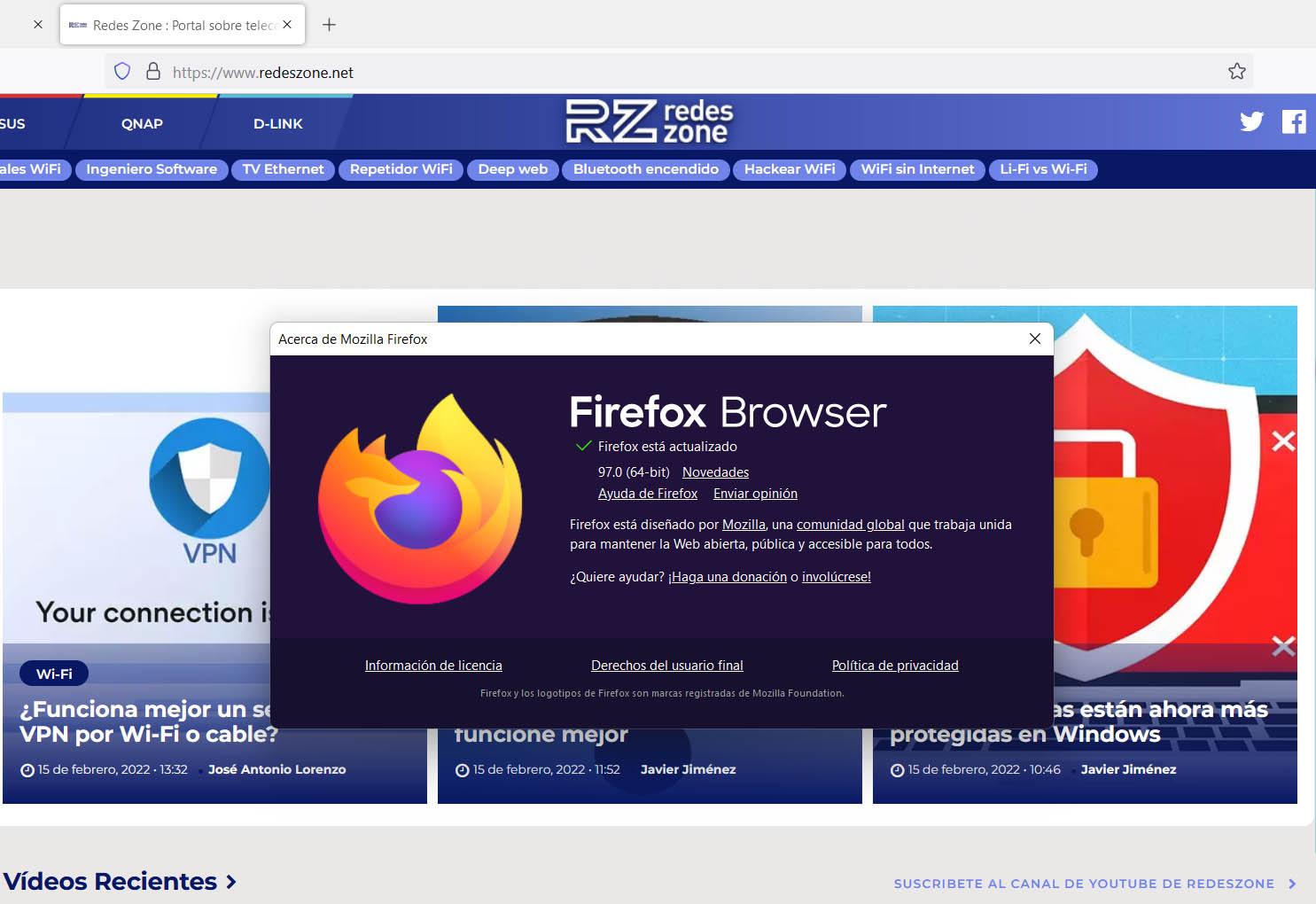
Cache und Daten löschen
Einer der Hauptgründe für den Fehler SLL_ERROR_HANDSHAKE_FAILURE_ALERT ist der Browser-Cache . Es liegt auch an den Daten, die jedes Mal gespeichert werden, wenn wir eine Webseite besuchen oder uns bei einem Online-Dienst anmelden.
Daher müssen Sie in diesem Fall sowohl den Cache als auch die Daten löschen. Im Fall von Chrome müssen Sie das Menü oben rechts aufrufen, zu Einstellungen gehen und auf klicken Sicherheit und Datenschutz und Browserdaten löschen. Stellen Sie sicher, dass Sie die verschiedenen Kästchen ankreuzen und klicken Genaues Datum .

Zertifikate löschen
Eine weitere besondere Ursache für diesen Fehler ist, dass es etwas gibt falsch mit den Zertifikaten . Wir können sie beseitigen und sehen, ob der Fehler dadurch behoben wird. Wenn Sie ein Zertifikat installiert haben, kann eines beschädigt sein und deshalb erscheint dieser lästige Fehler beim Betreten einer Website.
In Chrome müssen Sie erneut in das Menü gehen, Einstellungen, Sicherheit und Datenschutz eingeben und dort auf Sicherheit klicken. Es öffnet sich ein neues Fenster und uns interessiert, wo Zertifikate verwalten steht.
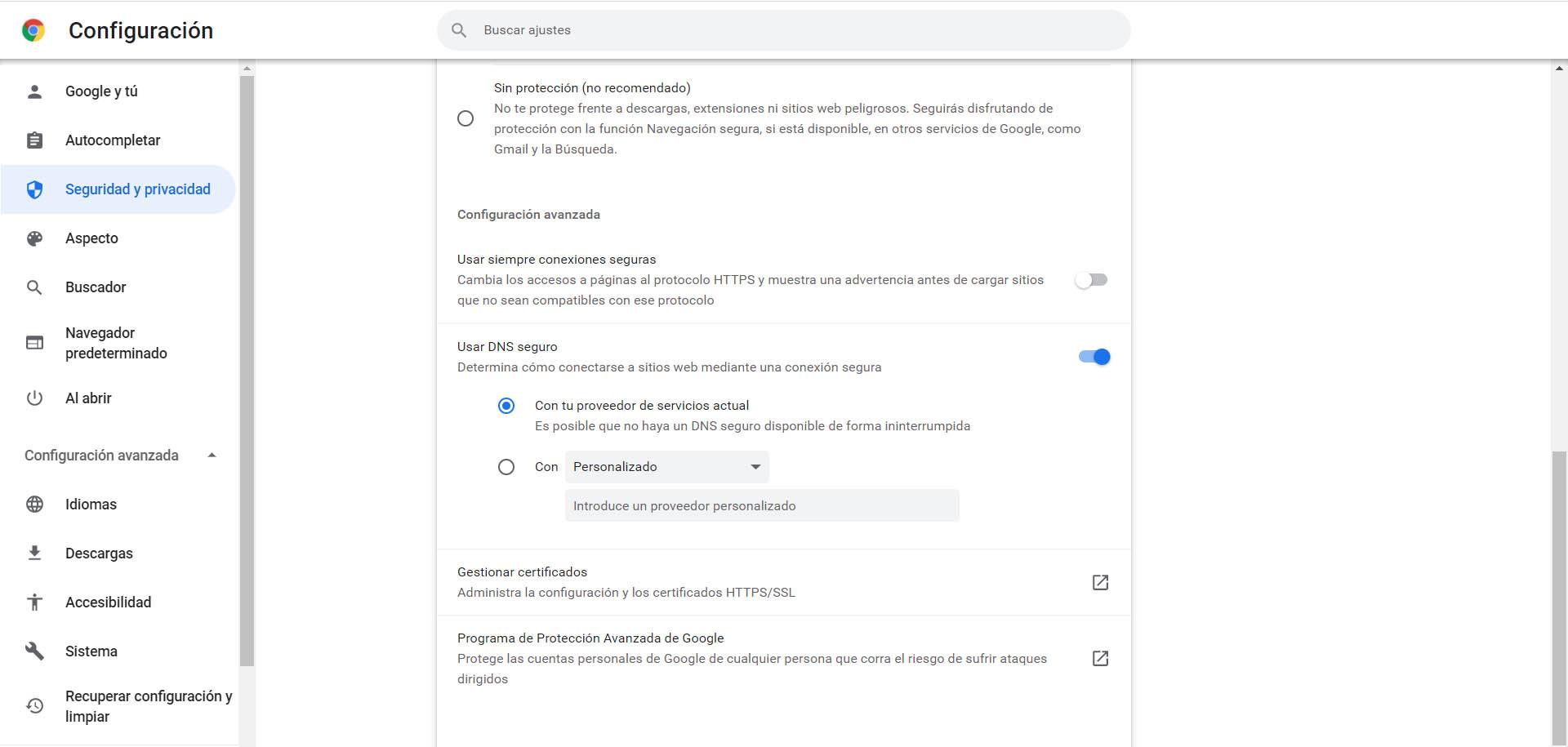
Wenn Sie darauf klicken, öffnet sich ein neues Fenster, in dem alle Ihre Zertifikate angezeigt werden. Wenn Sie sehen, dass irgendetwas problematisch sein könnte, können Sie auf Entfernen klicken.
In Firefox müssen Sie zu Einstellungen gehen, eingeben Datenschutz und Sicherheit und gehen Sie hinunter zum Zertifikate Sektion. Klicken Sie auf Zertifikate anzeigen und es wird auch ein kleines neues Fenster mit allen angezeigt, in dem Sie dasjenige löschen können, von dem Sie glauben, dass es beim Surfen Probleme verursacht.
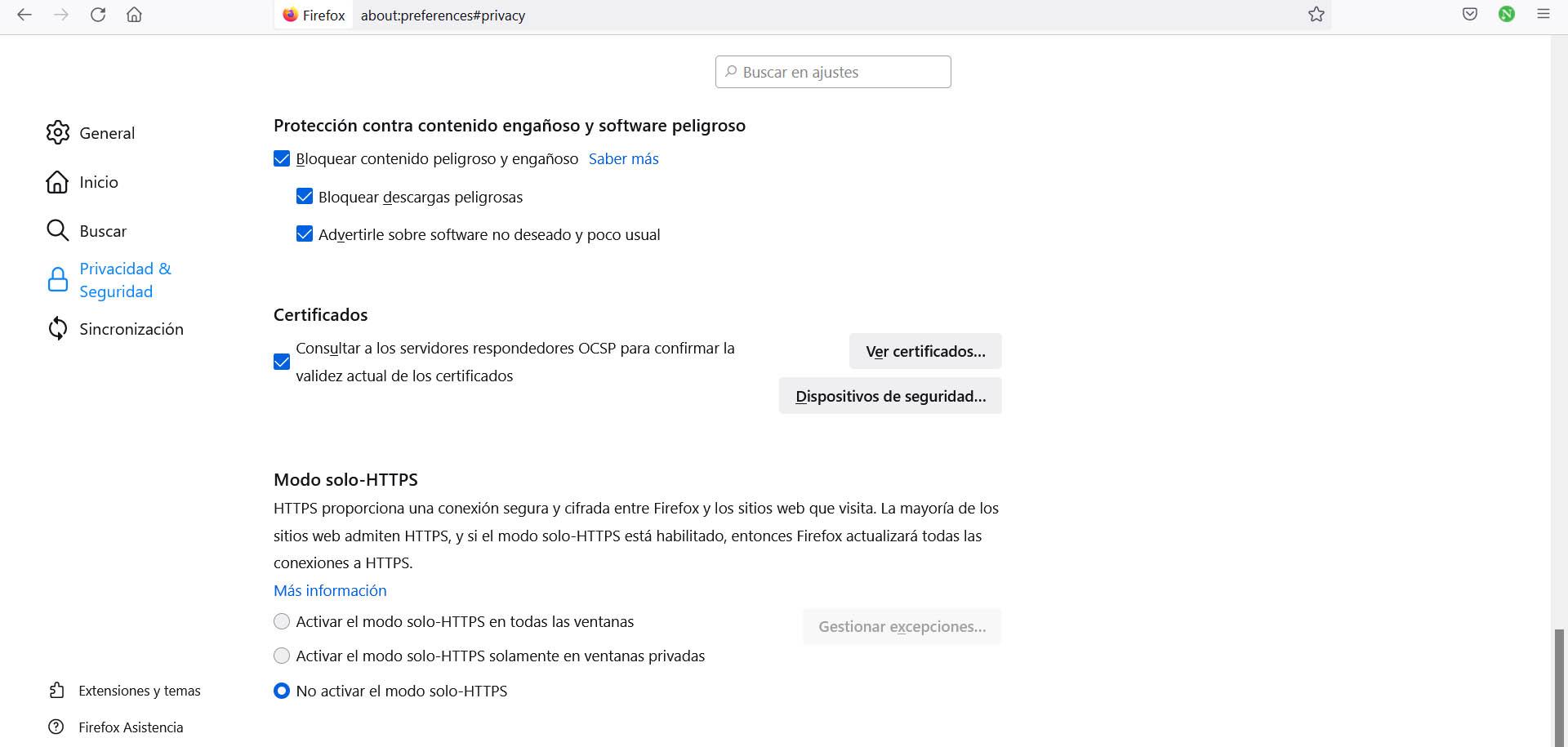
Prüfen Sie, ob das Internet gut funktioniert
Wir haben uns auf einige Schritte konzentriert, die im Browser ausgeführt werden müssen, da es sich normalerweise um ein Problem mit diesem Programm handelt, aber Aspekte des Verbindung und das Gerät selbst sind ebenfalls zu beachten. Daher müssen wir überprüfen, ob die Internetverbindung wirklich gut funktioniert und ob kein Problem vorliegt, das zu Unterbrechungen oder Geschwindigkeitsverlusten führt.
Sie können einen Geschwindigkeitstest durchführen oder ein anderes Tool öffnen, das eine Verbindung zum Netzwerk herstellt, und prüfen, ob es einwandfrei funktioniert. Auf diese Weise sehen Sie, ob Sie das Wi-Fi-Signal verlieren konnten oder das Netzwerkkabel aus irgendeinem Grund nicht richtig funktioniert. Mit SSL_ERROR_HANDSHAKE_FAIULURE_ALERT kann man zumindest ausschließen, dass das Internet einwandfrei funktioniert und das nicht die Ursache des Problems ist.
Prüfen Sie, ob ausstehende Windows-Updates vorhanden sind
Es ist wichtig, das Betriebssystem immer mit dem aktualisierten zu haben letzte Version . Nur dann können Sie die neuesten Verbesserungen genießen, aber auch eventuell auftretende Probleme beheben. Dies kann auch beim Surfen im Internet oder beim Herstellen einer Verbindung zu einer Anwendung oder Webseite zutreffen.
Sie sollten sehen, ob Sie alles aktualisiert haben, und es bei Bedarf aktualisieren. Sie können zu Start gehen, zu Einstellungen gehen und zu gehen Windows Update . Es bringt Sie automatisch auf die Seite, um zu überprüfen, welche Version Sie installiert haben, und wenn nötig, beginnt es mit dem Herunterladen der erforderlichen Dateien und Sie können sie sofort installieren.

Setzen Sie den Browser auf die Standardeinstellungen zurück
Wenn all dies keine positive Wirkung hat und Sie immer noch Probleme in Chrome oder Firefox haben, Webseiten aufzurufen, versuchen Sie am besten, die Standardwerte des Programms wiederherzustellen. Wenn Sie zum Beispiel etwas in der Konfiguration berührt oder ein Plugin installiert haben und es einen Fehler verursacht hat, können Sie es auf diese Weise lösen.
Im Fall von Chrome müssen Sie zum Menü oben rechts gehen, Einstellungen eingeben und zu Erweiterte Einstellungen gehen. Dort sehen Sie die Konfiguration wiederherstellen und bereinigen Sektion. Klicken Sie dort und folgen Sie dem Vorgang, um den Browser so zu belassen, wie Sie ihn zum ersten Mal installiert haben.
Also, wenn Sie auf die stoßen SSL_ERROR_HANDSHAKE_FAILURE_ALERT Problem haben, können Sie die von uns erwähnten Schritte unternehmen, um es zu beheben. Das Normale ist, dass es an einem Problem mit dem Browser liegt, also könnte die Lösung dort sein. Es kann sich jedoch auch um einen Verbindungs- oder Systemfehler handeln, den Sie beheben müssen.
